Οι μετατροπείς περικοπής βίντεο παίζουν τεράστιο ρόλο για να απολαμβάνουμε τα βίντεο και τις ταινίες στις συσκευές μας. Ελάτε να το σκεφτείτε, και απολαμβάνουμε μόνο τις αγαπημένες μας ταινίες στους κινηματογράφους ή στις τηλεοράσεις μας. Καθώς περνούσε ο καιρός, γεννήθηκαν φορητές συσκευές και πλατφόρμες κοινωνικής δικτύωσης, οι οποίες έχουν τα δικά τους μεγέθη και επομένως απαιτούν αρχεία πολυμέσων για να τα χωρέσουν. Για αυτόν τον λόγο, μπορούμε επίσης να απολαμβάνουμε διαφορετικά εργαλεία επεξεργασίας βίντεο, συμπεριλαμβανομένων και εργαλείων περικοπής βίντεο.
Από την άλλη πλευρά, δεν μπορούν όλα τα εργαλεία που βλέπετε στον ιστό να σας δώσουν εξαιρετικά αποτελέσματα. Στην πραγματικότητα, μπορεί να συναντήσετε ανακριβή εργαλεία που θα κάνουν την εργασία σας να μην εκτιμηθεί. Επομένως, σας παρέχουμε το αξιόπιστο εκτός σύνδεσης και στο διαδίκτυο μετατροπείς αναλογίας εικόνας που αξίζει τον κόπο. Επιπλέον, αυτά τα πέντε εργαλεία έχουν επίσης μια δέσμη προεπιλογών που θα κάνουν τα βίντεό σας τέλεια βελτιωμένα.
Μέρος 1. Τι είναι ο λόγος διαστάσεων
Σε αυτό το μέρος, θα δούμε τι σημαίνει πραγματικά μια αναλογία διαστάσεων. Ακούμε συχνά αυτόν τον όρο αναλογία σε διάφορες πτυχές, όπως στα Μαθηματικά, τη Φωτογραφία, τα Σχήματα και αυτή τη φορά στα μέσα ενημέρωσης, γι' αυτό καταλήξαμε στην αναζήτηση ποιοτικών αναλογία διαστάσεων βίντεο μετατροπείς. Βασικά, ο λόγος διαστάσεων σημαίνει την ποσοτική σχέση μεταξύ του πλάτους και του ύψους μιας εικόνας. Η ποσότητα ή οι αριθμοί αποδεικνύονται με δύο αριθμούς διαιρούμενους με άνω και κάτω τελεία, όπως ακριβώς το 3:5, το οποίο διαβάζουμε ως παράδειγμα από τρία προς πέντε. Ενώ ο αριθμός τρία αντιπροσωπεύει το πλάτος και το 5 για το ύψος.
Από τη μία πλευρά, η αναλογία διαστάσεων είναι μια έννοια που γίνεται με μια μακρά εγγραφή που, ωστόσο, καταλήγει στον απλό ορισμό παραπάνω. Από την άλλη πλευρά, είναι ο τρόπος με τον οποίο υπολογίζετε την αναλογία του αντικειμένου που το κάνει πολύπλοκο. Προχωρώντας, ας δούμε παρακάτω αυτές τις συλλογές μετατροπέων εκτός σύνδεσης και στο διαδίκτυο που αλλάζουν σημαντικά το μέγεθος των βίντεο.
Μέρος 2. Κορυφαίοι 5 καλύτεροι μετατροπείς αναλογίας διαστάσεων σε Windows και Mac
Κορυφή 1. Μετατροπέας βίντεο AVAide
Ο κυρίαρχος κορυφαίος μετατροπέας βίντεο παίρνει επίσης φωτιά όταν πρόκειται για την περικοπή βίντεο. ο Μετατροπέας βίντεο AVAide έχει εκπληκτικά εργαλεία επεξεργασίας που μπορείτε να χρησιμοποιήσετε ενώ αλλάζετε το μέγεθος των βίντεό σας για να τα κάνετε πιο ελκυστικά. Επιπλέον, θα απολαύσετε την ισχύ του όχι μόνο σε Mac και Windows αλλά και σε Linux. Σε όλους αρέσει το πόσο πολύπλευρο είναι, όπου μπορείτε επίσης να απολαύσετε εξαιρετική μετατροπή βίντεο οποιασδήποτε μορφής, καθώς και να δημιουργείτε ταινίες, να αντιγράφετε DVD, αναπαραγωγή βίντεο αντίστροφα, και δημιουργία κολάζ βίντεο. Ας μάθουμε περισσότερα για αυτό μετατροπέας περικοπής βίντεο παρακάτω.
- Ορίζει την αναλογία διαστάσεων του βίντεο πέρα από τις προσδοκίες σας.
- Ομορφαίνει δημιουργικά το βίντεό σας κατά την περικοπή.
- Σας επιτρέπει να εξατομικεύσετε το υδατογράφημα.
- Μετατρέπει το περικομμένο βίντεό σας σε 300 συν διαφορετικές μορφές.
- Το πιο ασφαλές λογισμικό για τη συσκευή σας με επιτάχυνση υλικού.
- Πλεονεκτήματα
- Διάφορα ισχυρά εργαλεία ρύθμισης πολυμέσων.
- Τόνοι φίλτρων και εφέ κατά την περικοπή.
- Δυνατότητα ακόμα και χωρίς internet.
- Περικοπή βίντεο σε πλατφόρμες μέσων κοινωνικής δικτύωσης απευθείας.
- Μειονεκτήματα
- Πρέπει να αγοραστεί για να απολαύσει το καλύτερο.
- Πρέπει να γίνει λήψη και εγκατάσταση, σε αντίθεση με τα διαδικτυακά εργαλεία.
Top 2. Online Converter
Εδώ είναι η επόμενη κατάταξη, ο Online Converter που δημιούργησε έναν δυνατό θόρυβο στον Ιστό. Αυτό το διαδικτυακό εργαλείο προσφέρει πολλές κατηγορίες και προεπιλογές εντελώς δωρεάν. Αυτό που είναι επίσης καλό σε αυτό είναι ότι μπορείτε εύκολα να αλλάξετε την αναλογία του βίντεο χωρίς υδατογράφημα χρησιμοποιώντας αυτό το διαδικτυακό μετατροπέας αναλογίας εικόνας.
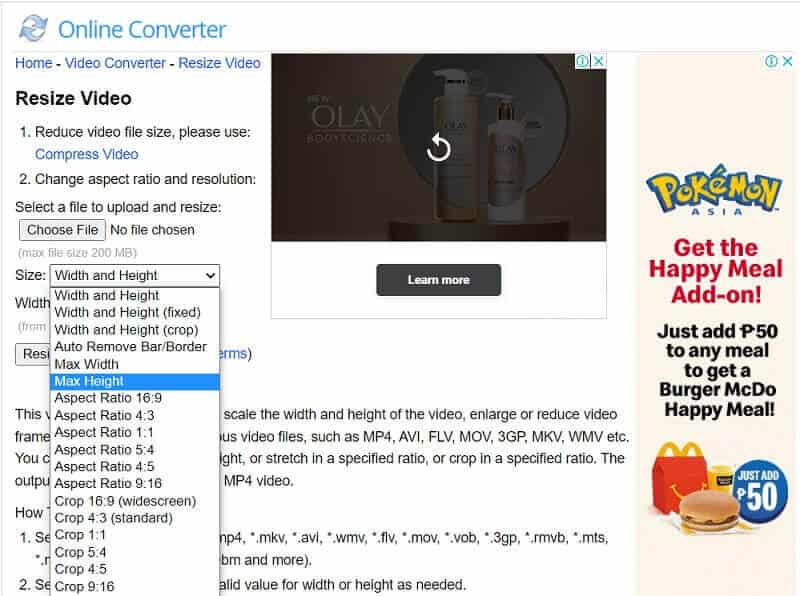
- Πλεονεκτήματα
- Σας επιτρέπει να το χρησιμοποιήσετε δωρεάν.
- Σας κάνει να έχετε πρόσβαση σε αυτό οποιαδήποτε στιγμή.
- Προσφέρει πολλαπλές επιλογές αναλογιών διαστάσεων για τα βίντεό σας.
- Μειονεκτήματα
- Δεν θα είναι δυνατή η πρόσβαση σε αυτό χωρίς το διαδίκτυο.
- Πολλαπλές διαφημίσεις στην ιστοσελίδα.
- Χρειάζεται χρόνος για τη μεταφόρτωση και την εφαρμογή των αλλαγών.
Κορυφή 3. FileConverto
Το FileConverto είναι μια διαδικτυακή λύση που περιέχει ένα ευρύ φάσμα εργαλείων επεξεργασίας βίντεο δωρεάν. Επιπλέον, όπως και το προηγούμενο, σας επιτρέπει να έχετε ελεύθερα εξόδους χωρίς το υδατογράφημα και σας δίνει τον ευκολότερο τρόπο μετατροπής βίντεο ζουμ/περικοπής στο YouTube και σε άλλες ευρέως χρησιμοποιούμενες διαδικτυακές πλατφόρμες σήμερα.
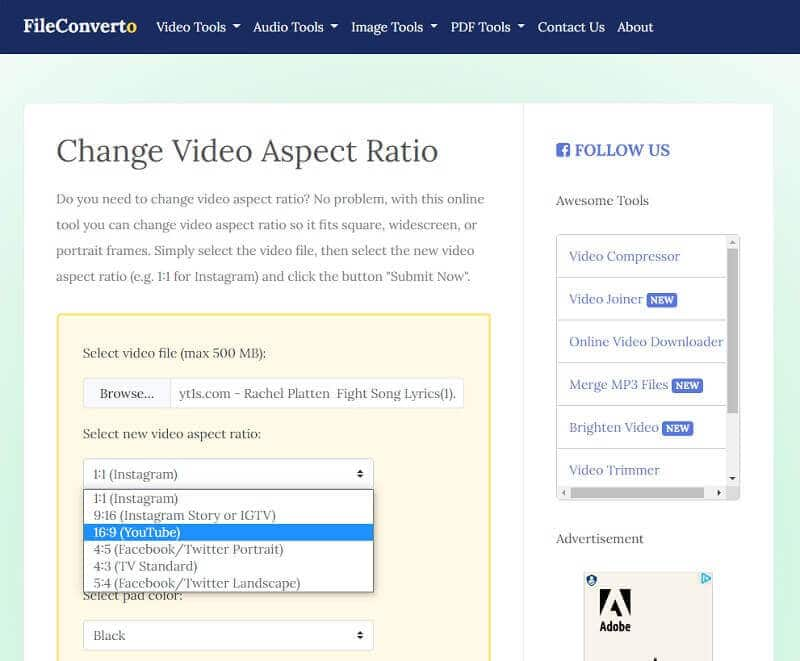
- Πλεονεκτήματα
- Είναι δωρεάν για χρήση.
- Είναι προσβάσιμο.
- Προσφέρει διαφορετικά και χρήσιμα εργαλεία ρύθμισης βίντεο.
- Μειονεκτήματα
- Περιέχει διαφημίσεις παντού.
- Δεν είναι δυνατή η πρόσβαση χωρίς διαδίκτυο.
Top 4. Freemake Video Converter
Το Freemake Video Converter είναι ένα εργαλείο εκτός σύνδεσης που είναι βασικά καλό στη μετατροπή βίντεο σε διαφορετικές συσκευές. Επιπλέον, είναι επίσης ένα εργαλείο που επιτρέπει στους χρήστες να προσαρμόζουν τα αρχεία αλλά με περιορισμένες προεπιλογές. Παρόλα αυτά, εξακολουθεί να είναι ένα από τα υποδειγματικά λογισμικά για τα οποία όλοι μιλούν πρόσφατα. Ούτως ή άλλως, ο μετατροπέας βίντεο Freemake περικόπτει το βίντεό σας μέσω αυτόματης και μη αυτόματης προσαρμογής, προσφέροντας πολλά μεγέθη καρέ.

- Πλεονεκτήματα
- Μετατρέπει τα βίντεο σε ένα ευρύ φάσμα προκαθορισμένων μορφών.
- Μπορεί να χρησιμοποιηθεί εκτός σύνδεσης.
- Μειονεκτήματα
- Παράγει εξόδους με υδατογράφημα.
- Με δυνατότητα λήψης.
- Πληρώνεται. Διαφορετικά, η δωρεάν έκδοση περιέχει ελάχιστες δυνατότητες και εργαλεία.
Top 5. Δωρεάν μετατροπή
Το τελευταίο στη λίστα, ένα ακόμη ισχυρό διαδικτυακό εργαλείο είναι αυτό το Free Convert. Αυτή η μοναδική στο είδος της λύση web μπορεί να σας δώσει αποτελέσματα που είναι επίσης μοναδικά. Επιπλέον, μπορείτε να το εντοπίσετε μετατροπέας αναλογίας διαστάσεων σε Mac και Windows εξίσου. Αλλάξτε τα βίντεό σας ενώ προσαρμόζετε τον κωδικοποιητή, την ανάλυση οθόνης, το μέγεθος του καρέ και πολλά άλλα χωρίς να αποκτήσετε κανένα υδατογράφημα σε αυτά.
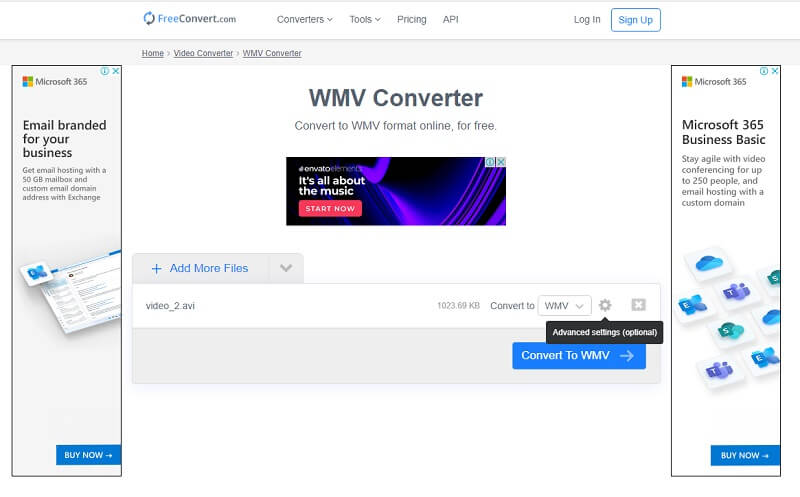
- Πλεονεκτήματα
- Υποστηρίζει περισσότερες από 500 μορφές.
- Προσφέρει επιλογές λεπτομέρειας.
- Προσιτός.
- Μειονεκτήματα
- Μπορεί να καλύψει μόνο μέγεθος αρχείου έως και 1 GB.
- Εργαλείο που εξαρτάται από το Διαδίκτυο.
Μέρος 3. Πώς να μετατρέψετε την αναλογία διαστάσεων ενός βίντεο με τον μετατροπέα βίντεο AVAide
Βήμα 1Εισαγάγετε το Αρχείο βίντεο
Ανοίξτε το εργαλείο και ετοιμαστείτε να ανεβάσετε τα αρχεία βίντεο που πρέπει να περικόψετε. Χτύπα το Πρόσθεσε αρχεία κουμπί στην επάνω αριστερή γωνία αυτού του μετατροπέα περικοπής βίντεο για να προσθέτετε αρχεία βίντεο απεριόριστα.
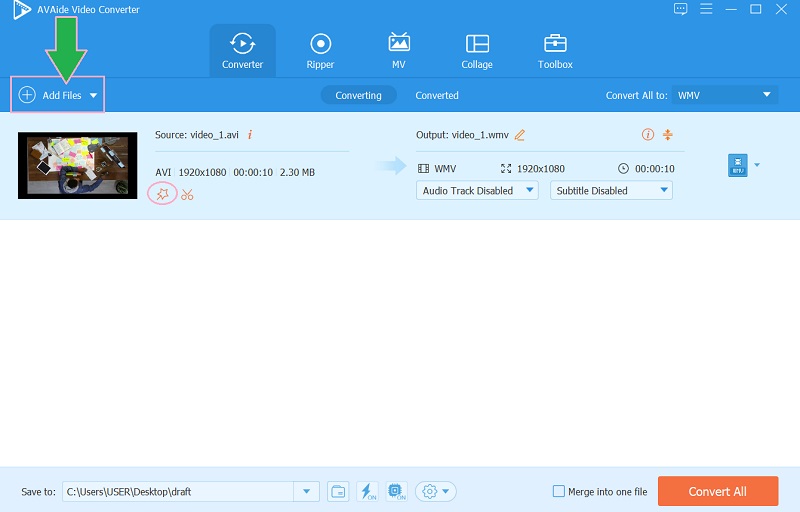
Βήμα 2Εισαγάγετε το Αρχείο βίντεο
Κάντε κλικ στο Αστέρι εικόνα δίπλα στο εικονίδιο ψαλιδιού του αρχείου. μεταβείτε στο Αναλογία απεικόνισης στο νέο παράθυρο και επιλέξτε ανάμεσα στη λίστα που δίνεται όταν πατήσετε το Βέλος αναπτυσσόμενο κουμπί. Μπορείτε επίσης να χτυπήσετε το Κέντρο στο βίντεο εικονίδιο για να πετύχετε την τέλεια γωνία και να χτυπήσετε Εντάξει μετά.
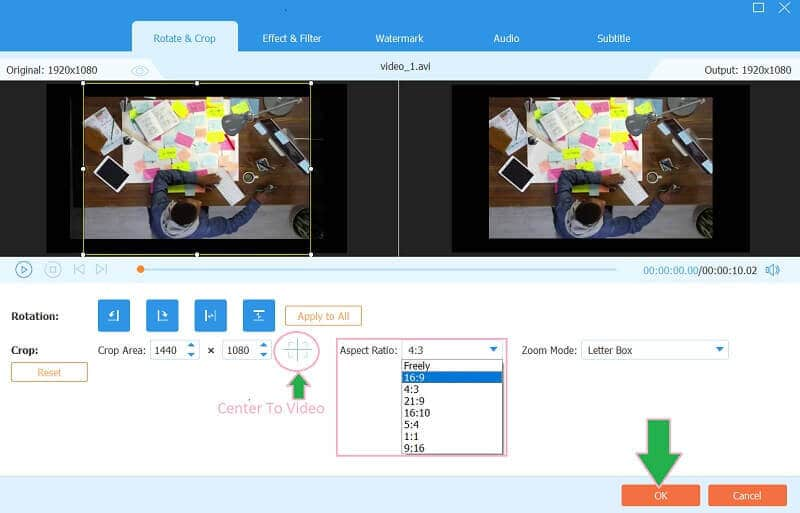
Βήμα 3Επιλέξτε έναν φάκελο για το αρχείο
Προκαθορίστε το αρχείο σας πριν το μετατρέψετε. Για να το κάνετε αυτό, απλώς μεταβείτε στο Αποθήκευση σε τμήμα και κάντε κλικ στο Βέλος κουμπί για να επιλέξετε το Περιήγηση και επιλογή φακέλου από τη λίστα από αυτόν τον μετατροπέα αναλογίας διαστάσεων βίντεο. Στη συνέχεια, επιλέξτε έναν φάκελο που θέλετε να έχετε για το αρχείο.
Βήμα 4Μετατρέψτε το Αρχείο
Για να αποκτήσετε την αλλαγή, πατήστε το Μετατροπή όλων κόκκινο κουμπί. Και, δείτε για να ελέγξετε τον επιλεγμένο φάκελο μετά.
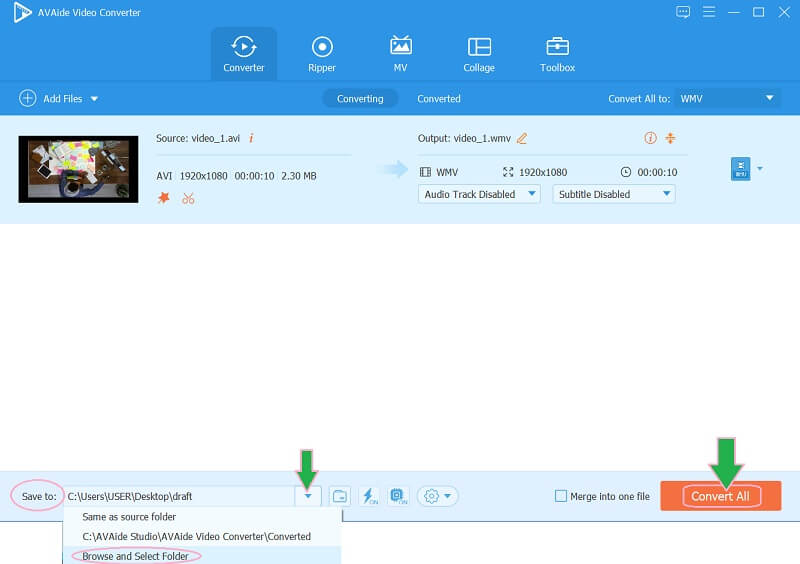
Μέρος 4. Συχνές ερωτήσεις σχετικά με τη μετατροπή αναλογίας διαστάσεων
Ποια είναι η καλύτερη αναλογία διαστάσεων που μπορώ να χρησιμοποιήσω για το βίντεο;
Εξαρτάται από τον σκοπό σου. Η καλύτερη αναλογία διαστάσεων βίντεο για το τοπίο είναι 16:9 και 9:16 για το πορτρέτο.
Είναι ο λόγος διαστάσεων και ο ρυθμός καρέ το ίδιο;
Όχι. ο λόγος διαστάσεων αφορά το μέγεθος και τη διάσταση της οθόνης βίντεο, ο ρυθμός καρέ είναι περίπου η ταχύτητα των εικόνων.
Πώς μπορώ να βρω την καλύτερη εφαρμογή μετατροπέα αναλογίας διαστάσεων;
Διαφορετικές εφαρμογές για κινητά μπορούν να κάνουν την εργασία σας. Για να δείτε την καλύτερη εφαρμογή για τη συσκευή σας, αναζητήστε πάντα τις αξιολογήσεις και τα σχόλια πριν την αγοράσετε.
Εδώ έχετε, τα πέντε καλύτερα εργαλεία για να μετατρέψετε την αναλογία διαστάσεων των βίντεό σας. Οι διαδικτυακές λύσεις είναι ελκυστικές και πιο προσιτές. Ωστόσο, το Μετατροπέας βίντεο AVAide είναι το εργαλείο που μπορεί να σας δώσει περισσότερα από όσα χρειάζεστε και μπορεί να ξεπεράσει τις προσδοκίες σας. Επομένως, σας ενθαρρύνουμε να το κατεβάσετε και να επιβεβαιώσετε το μεγαλείο που μπορείτε να αποκτήσετε από αυτό.
Η πλήρης εργαλειοθήκη βίντεο που υποστηρίζει 350+ μορφές για μετατροπή σε ποιότητα χωρίς απώλειες.
Περικοπή και αλλαγή μεγέθους βίντεο
- Τα κορυφαία 8 GIF Resizer για Windows και Mac
- Πώς να αλλάξετε το μέγεθος ή να περικόψετε βίντεο για το Instagram
- Γνώση σχετικά με τον τρόπο αλλαγής της αναλογίας διαστάσεων βίντεο
- Πώς να περικόψετε και να αλλάξετε το μέγεθος βίντεο στο Android
- Πώς να περικόψετε βίντεο στο Premiere Pro
- Πώς να περικόψετε βίντεο στο iMovie
- Πώς να περικόψετε βίντεο σε Mac
- Πώς να περικόψετε ένα βίντεο στο QuickTime
- Κορυφαίοι 5 εκπληκτικοί μετατροπείς αναλογίας διαστάσεων για να περικόψετε τα βίντεό σας εξαιρετικά
- Πώς να αλλάξετε την αναλογία διαστάσεων στο Windows Movie Maker
- Πώς να αλλάξετε το μέγεθος ενός βίντεο στο Photoshop
- Πώς να περικόψετε εξαιρετικά βίντεο MP4
- Πώς να χρησιμοποιήσετε το Ffmpeg για να αλλάξετε το μέγεθος των βίντεό σας
- Πώς να περικόψετε βίντεο χωρίς υδατογράφημα
- Πώς να περικόψετε ένα βίντεο στα Windows
- Πώς να περικόψετε βίντεο στο Windows Meida Player
- Πώς να περικόψετε βίντεο σε τετράγωνο
- Πώς να περικόψετε βίντεο στο After Effects
- Πώς να περικόψετε βίντεο στο DaVinci Resolve
- Πώς να περικόψετε βίντεο στο OpenShot
- Πώς να περικόψετε βίντεο χρησιμοποιώντας το Kapwing
- Πώς να περικόψετε βίντεο Snapchat
- Πώς να χρησιμοποιήσετε τα βίντεο περικοπής VLC
- Πώς να περικόψετε βίντεο Camtasia
- Πώς να χρησιμοποιήσετε τα βίντεο περικοπής OBS
- Πώς να χρησιμοποιήσετε τα βίντεο για αλλαγή μεγέθους Ezgif
- Πώς να αλλάξετε την αναλογία διαστάσεων στο Final Cut Pro



 Ασφαλής λήψη
Ασφαλής λήψη



